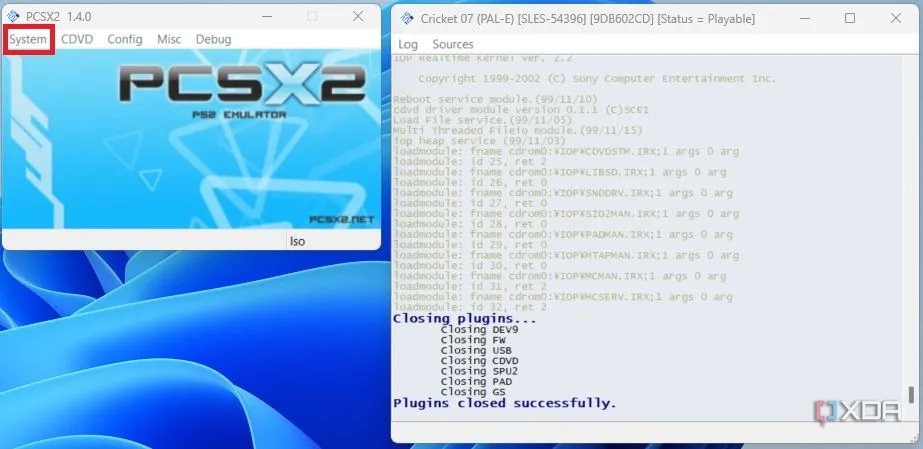Nếu bạn cũng như tôi, luôn theo đuổi hiệu suất tối đa cho hệ thống của mình, chắc hẳn bạn đã quá quen thuộc với cảm giác khó chịu khi chỉ số FPS (Frames Per Second) trung bình tụt dốc. Đôi khi, vấn đề không nằm hoàn toàn ở sức mạnh phần cứng thô, mà chỉ một vài tinh chỉnh nhỏ cũng có thể tạo ra hiệu ứng tích cực, cộng dồn và cải thiện đáng kể tốc độ khung hình của bạn. Để giúp PC của bạn chạy mượt mà hơn trong các tựa game yêu thích, dưới đây là 7 lý do hàng đầu khiến FPS chơi game của bạn có thể không đạt mức cao nhất có thể.
1. Các Ứng Dụng Chạy Nền “Ngốn” Hiệu Suất
Tắt mọi ứng dụng không cần thiết
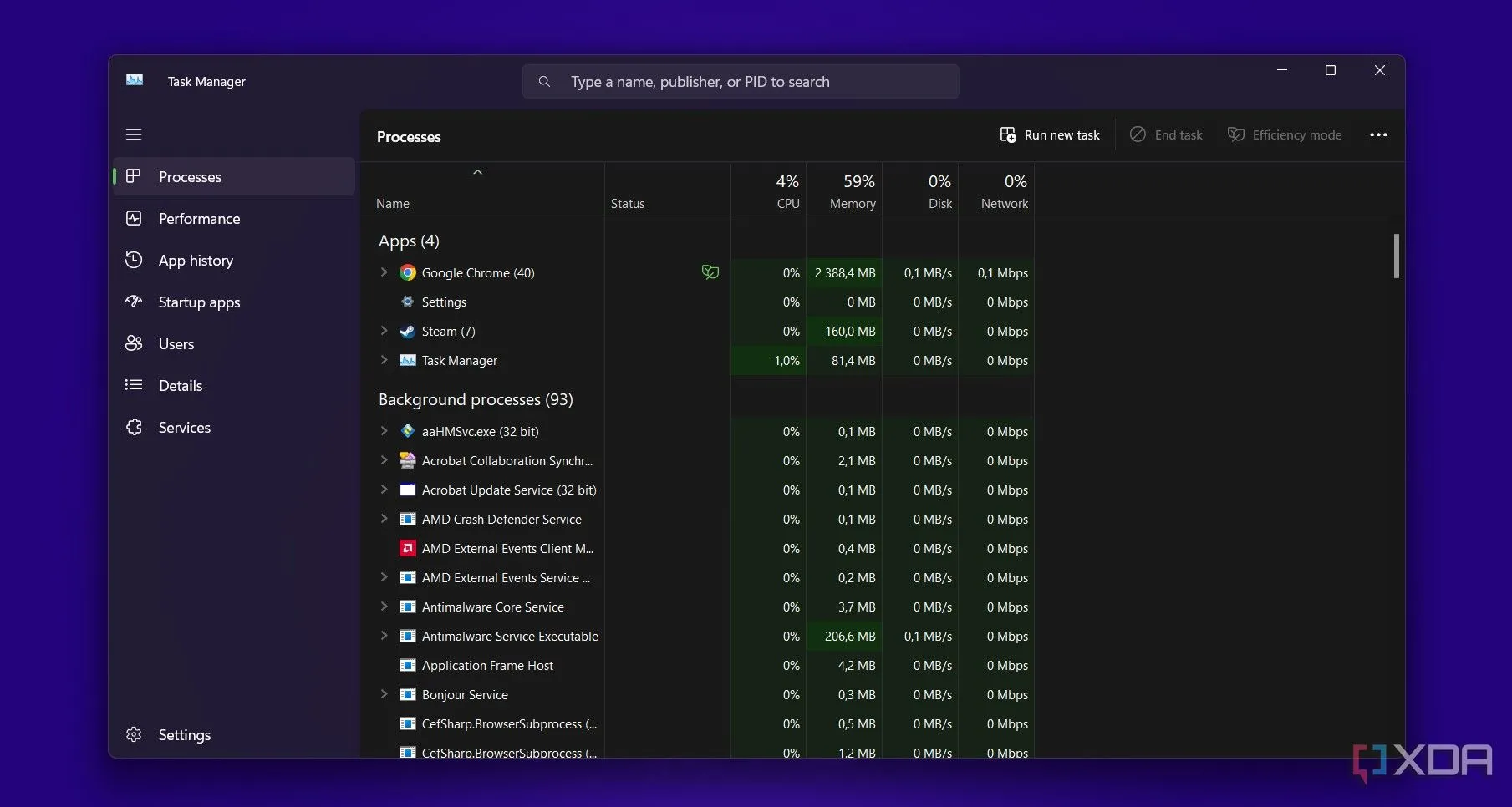 Các ứng dụng và tiến trình đang chạy trong Task Manager của Windows
Các ứng dụng và tiến trình đang chạy trong Task Manager của Windows
Đây là một trong những “thủ phạm” lớn nhất làm suy giảm hiệu suất chơi game, đặc biệt nếu bạn đang sử dụng một hệ thống tầm trung hoặc giá rẻ. Các ứng dụng như Discord, Chrome, Slack, Teams hay Spotify đều có thể tiêu tốn một lượng lớn tài nguyên quý giá của hệ thống. Dù không phải tất cả những chương trình này đều gây ra giảm sút hiệu suất cho mọi người, nhưng chúng là những ứng dụng phổ biến thường chiếm dụng tài nguyên. Yếu tố này đặc biệt quan trọng nếu hệ thống của bạn có 16GB RAM hoặc ít hơn, vì bộ nhớ giới hạn sẽ bị ảnh hưởng nhiều nhất.
2. Card Đồ Họa Của Bạn Đạt Giới Hạn VRAM
Giới hạn ngoài tầm kiểm soát của bạn
Việc card đồ họa của bạn chạm đến giới hạn VRAM (Video RAM) có thể dẫn đến hiện tượng giật cục và giảm mạnh tốc độ khung hình trung bình. Thật không may, nhiều GPU tầm trung hiện nay đơn giản là không được trang bị đủ VRAM để xử lý mượt mà các tựa game AAA hiện đại. Khác với RAM hệ thống, VRAM không thể nâng cấp đơn giản bằng cách lắp thêm module. Để có thêm VRAM, bạn sẽ phải thay thế hoàn toàn card đồ họa của mình, điều này có thể khá tốn kém.
3. Bạn Chưa Kích Hoạt XMP/EXPO Cho RAM
Một trong những cài đặt dễ quên nhất
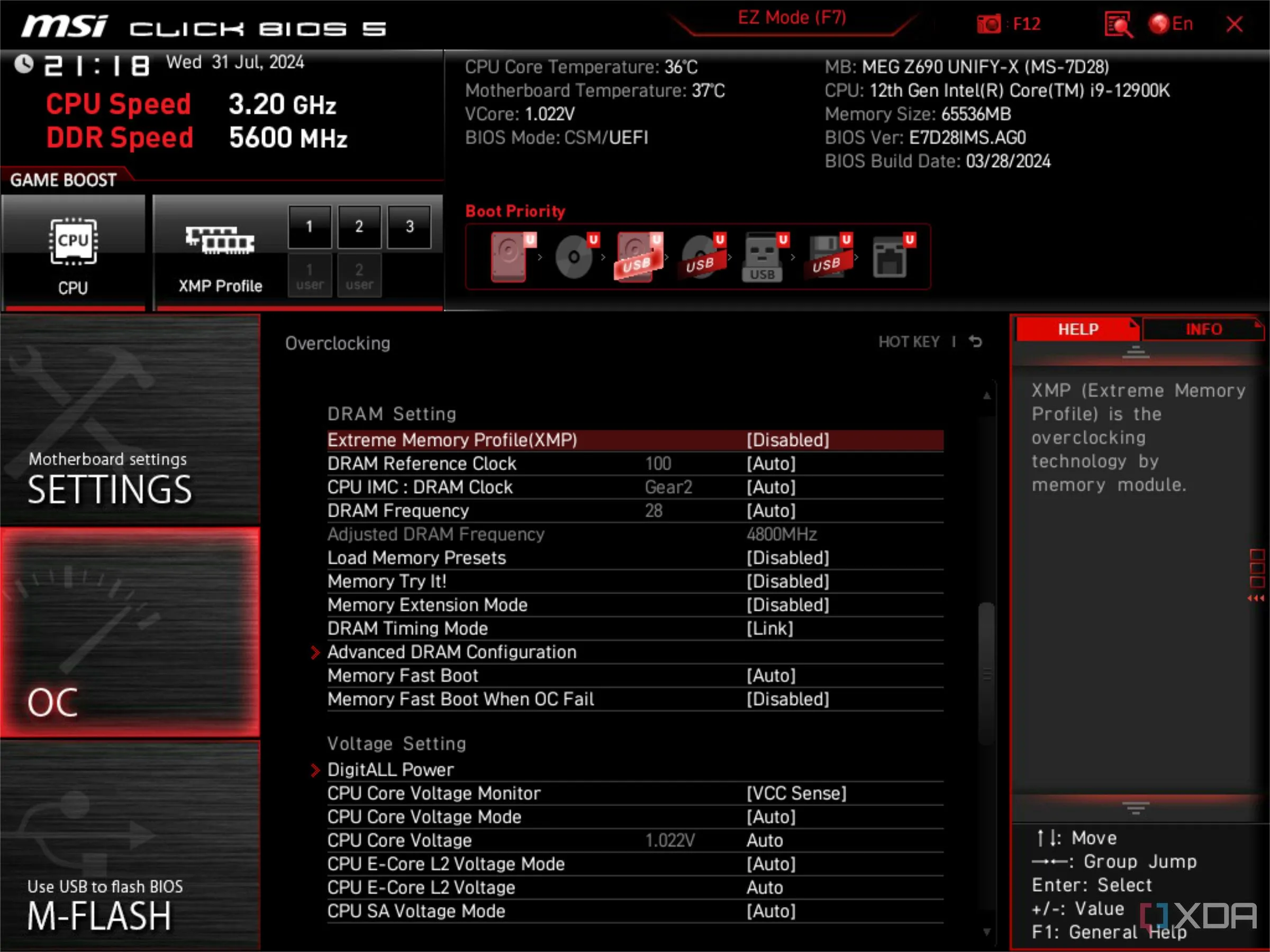 Cài đặt XMP bị vô hiệu hóa trong giao diện BIOS UEFI của bo mạch chủ MSI
Cài đặt XMP bị vô hiệu hóa trong giao diện BIOS UEFI của bo mạch chủ MSI
XMP (Extreme Memory Profile) của Intel và EXPO (Extended Profiles for Overclocking) của AMD là các cấu hình tích hợp sẵn dành cho RAM, cho phép chúng chạy ở tốc độ được nhà sản xuất công bố. Nếu không kích hoạt, RAM của bạn có thể chỉ chạy ở tốc độ mặc định thấp hơn nhiều, dẫn đến sự khác biệt đáng kể về hiệu suất tổng thể của hệ thống, bao gồm cả FPS trong game. XMP và EXPO có thể bị tắt hoặc đặt về mặc định sau khi bạn cập nhật BIOS hoặc xóa CMOS. Vì vậy, nếu bạn vừa thực hiện một trong hai thao tác này, hãy kiểm tra lại xem mình đã bật lại hay chưa. Thậm chí, một số nhà sản xuất máy tính lắp sẵn cũng thường bỏ qua việc kích hoạt cài đặt quan trọng này.
4. Driver Card Đồ Họa Của Bạn Đã Lỗi Thời
Cách đơn giản để tối ưu hiệu năng
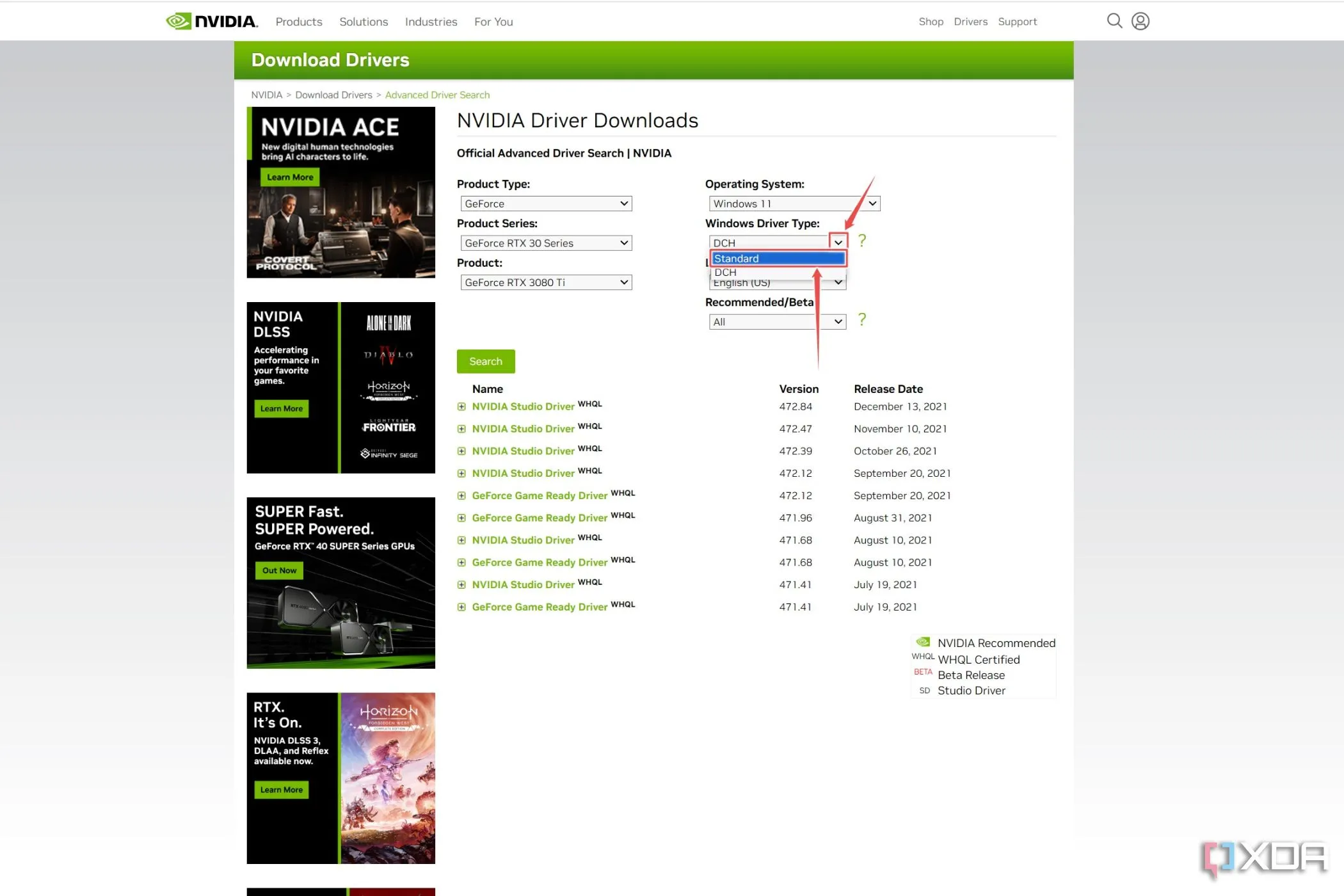 Trang tải driver của Nvidia với tùy chọn "Standard Drivers" được làm nổi bật
Trang tải driver của Nvidia với tùy chọn "Standard Drivers" được làm nổi bật
Driver của card đồ họa có thể có tác động rất rõ rệt và hữu hình đến hiệu suất của bạn trong các trò chơi. Điều này đặc biệt đúng đối với bất kỳ tựa game mới nào. Nếu bạn đã khởi động một phiên bản game vừa ra mắt gần đây mà nó không chạy đúng như kỳ vọng trên phần cứng của mình, thì đây gần như chắc chắn là nguyên nhân. Bản thân tôi đã trải nghiệm điều này với tựa game STALKER mới, khi sau khi cập nhật driver GPU, FPS của tôi gần như tăng gấp đôi.
5. Game Được Cài Đặt Trên Ổ Cứng HDD
HDD không phù hợp cho việc chơi game hiện đại
 Một người đang cầm ổ cứng HDD Seagate, biểu tượng của lưu trữ truyền thống
Một người đang cầm ổ cứng HDD Seagate, biểu tượng của lưu trữ truyền thống
Nếu bạn đang cố gắng chạy bất kỳ tựa game hiện đại nào từ một ổ đĩa cơ học (HDD), thì có lẽ bạn không nên làm vậy. Tốc độ đọc cực kỳ thấp của một ổ HDD tiêu chuẩn đơn giản là không đủ cao và đôi khi có thể ảnh hưởng trực tiếp đến tốc độ khung hình. Nếu bạn gặp phải tình trạng giật cục lớn và thời gian tải game cực kỳ lâu, việc chuyển các tựa game sang ổ cứng thể rắn SSD sẽ mang lại hiệu quả đáng kinh ngạc.
6. Cài Đặt Đồ Họa Trong Game Quá Cao
Điều chỉnh cài đặt để tối ưu lợi nhuận
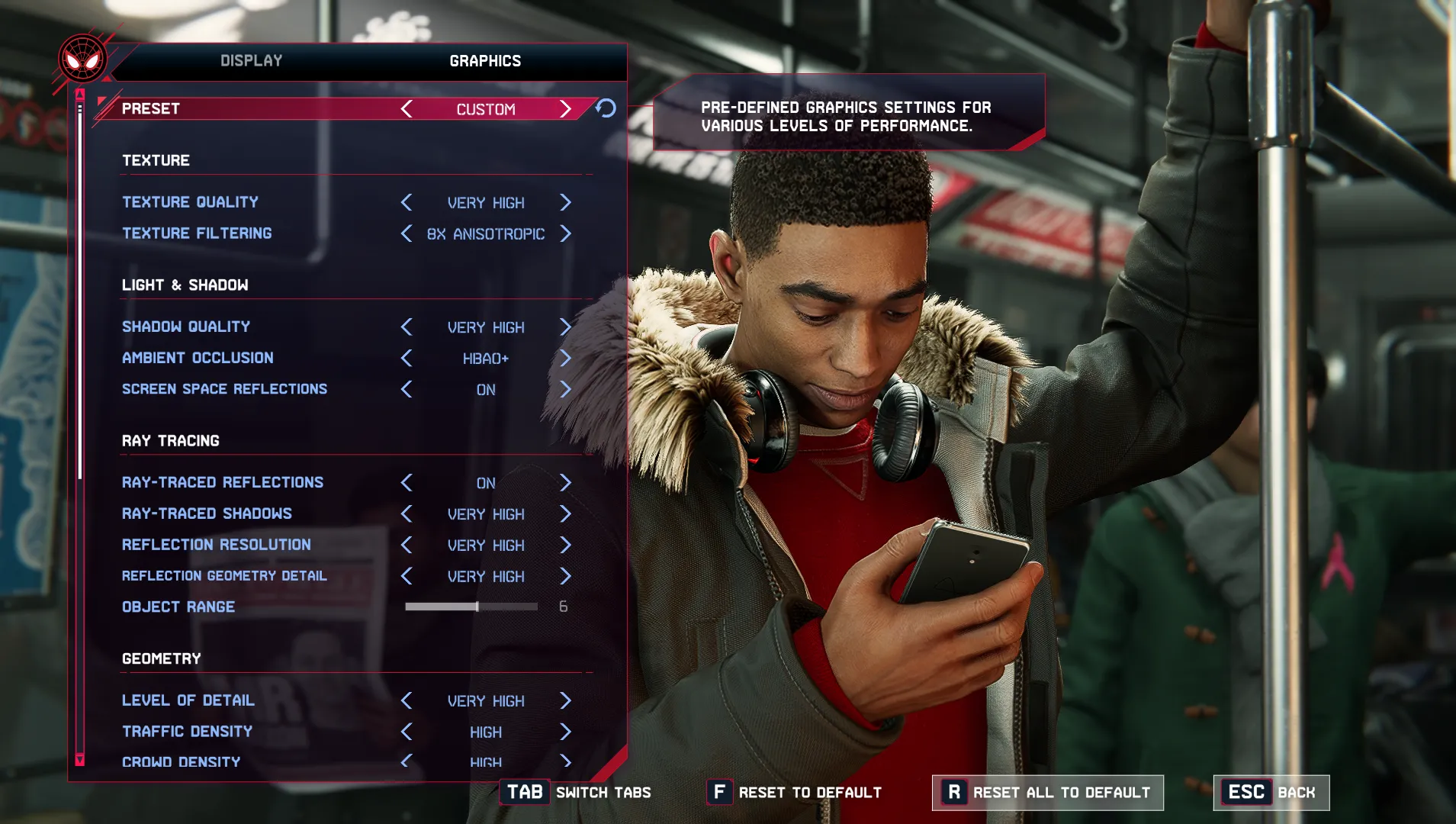 Màn hình cài đặt đồ họa trong game Spider-Man Miles Morales, hiển thị các tùy chọn tinh chỉnh
Màn hình cài đặt đồ họa trong game Spider-Man Miles Morales, hiển thị các tùy chọn tinh chỉnh
Điều này nghe có vẻ hiển nhiên, nhưng nhiều người dùng thường không quan tâm đến việc mở và điều chỉnh các cài đặt đồ họa trong trò chơi của họ. Trong các trường hợp như giới hạn VRAM hoặc CPU không đủ mạnh, việc tinh chỉnh cài đặt cụ thể cho hệ thống của bạn là chìa khóa để đạt được tốc độ khung hình tốt hơn. Nếu bạn đã quen với việc này, việc dành thời gian tinh chỉnh các cài đặt với một bộ đếm FPS đang mở, và theo dõi tác động của từng cài đặt đến FPS, sẽ mang lại hiệu quả rõ rệt.
7. Giới Hạn Điện Năng (Power Limit) Của GPU Đang Ở Mức Mặc Định
Tăng Power Limit nếu có “chỗ” trống
 Giao diện phần mềm MSI Afterburner hiển thị các tùy chọn điều chỉnh xung nhịp và giới hạn điện năng của GPU
Giao diện phần mềm MSI Afterburner hiển thị các tùy chọn điều chỉnh xung nhịp và giới hạn điện năng của GPU
Các card đồ họa hiện đại sẽ tự động tăng xung nhịp vượt mức mặc định (boost) khi có thêm khoảng trống về nhiệt độ và điện năng. Bạn có thể kiểm soát mức độ tăng này. Nếu hệ thống nguồn của bạn (PSU) vẫn còn đủ công suất và nhiệt độ GPU không quá cao, việc tăng giới hạn điện năng (Power Limit) có thể giúp “ép” thêm một chút hiệu suất từ card đồ họa của bạn. Bạn có thể thực hiện điều này thông qua các phần mềm tinh chỉnh GPU như MSI Afterburner.
Việc tối ưu hóa hiệu suất PC cho FPS cao hơn là một quá trình gần như vô tận, và danh sách trên chắc chắn không phải là tất cả. Tuy nhiên, nếu PC của bạn vẫn gặp khó khăn sau khi đã thử hết các cách trên, thì đó có thể là dấu hiệu đã đến lúc bạn nên cân nhắc nâng cấp. Quyết định nâng cấp toàn bộ hệ thống hay chỉ thay thế từng linh kiện một là tùy thuộc vào bạn. Hãy chia sẻ kinh nghiệm của bạn trong việc tối ưu hóa hiệu suất chơi game trong phần bình luận bên dưới!